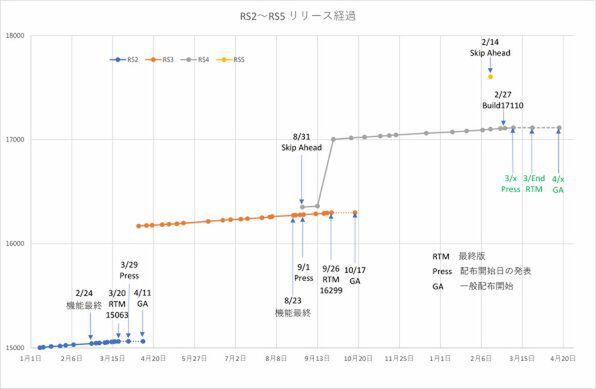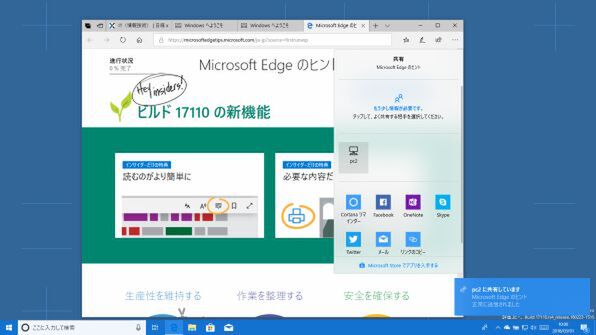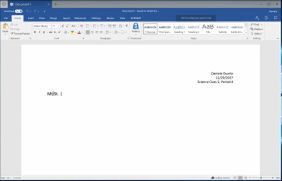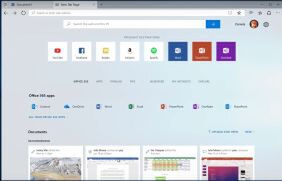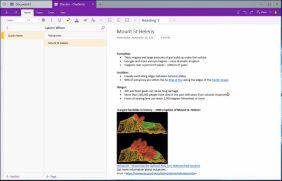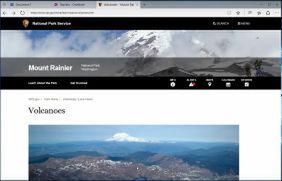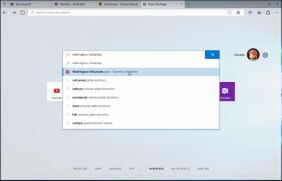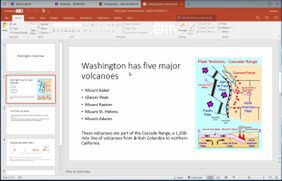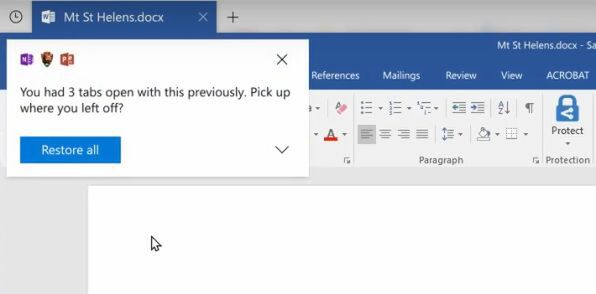3月中の完成を目指し、次期Windows 10アップデートである、Redstone4ことRS4の開発が進んでいる。また、すでにさらに次のアップデートとなるRS5のプレビュー(Skip Ahead)も始まった。今回は、RS4の今後のスケジュールや搭載される機能などを考えてみる。
過去の例からは今月末に完成
来月半ばに一般向けにも配布開始か?
RS4の完成は3月25日前後と想定され、一般向けの配布は4月17日前後と考えられる。これはRS2やRS3の経過からの推測だ。
RS2は、昨年の3月に完成し、Windows 10 Ver.1703(Creators Update)となった。またRS3は、昨年9月に完成してVer.1709(Fall Creators Update)である。それぞれ、3月20日、9月26日に完成し、そのほぼ3週間後に一般向け配布が開始されている。
また、Windows Insider Previewでは、それぞれ完成の前月である2月24日、8月23日に配布されたプレビュー版が新規機能が追加された最後のバージョンであり、そのあとのプレビュー版では、安定版を目指した開発が進められた。
RS4のWindows Insider Previewは、2月27日にBuild 17110が配布がされたが、ここには機能追加があった。ただし、タイミング的にみれば、これが最後の機能追加版で、3月に入ってから配布されるプレビューでは、安定を目指した開発となると考えられる。
実際、RS5のプレビュー版(Skip Aheadと呼ばれる)である17604(およびRS4の17101)を報告するマイクロソフトのブログ記事には“Right now our focus is on stabilization for RS4.”という表記があり、今後はバグフィックスが中心になると書かれている。
そういうわけで、そろそろRS4がどうなるかを語るのに適切な時期になったといえる。まずは今回は概要のみを示し、次回以降に詳しく解説することにする。
RS4に搭載される新機能は作業をさかのぼれる「Timeline」
近くのマシンと手軽にファイル交換可な「Near Share」など
RS4に搭載される新機能には、「Windows Timeline」「Near Share」などがある。
また、主要機能ではないが、マイクロソフトがインターネットを介して、蒐集している「診断情報」(Diagnostic Data)に関する機能も搭載される。
Windows Timelineは、昨年のBuildイベントで発表され、当初はRS3の機能と思われていたが、実際にはRS4から搭載が始まった。Timelineを簡単に言えば、ユーザーが行なった作業を履歴として記録し、同じユーザーが利用する他のPCやスマートフォン(AndroidとiOSに対応)で作業を引き継げるようにするものだ。
一方のNear Shareは、Bluetoothと無線LAN(おそらくWi-Fi Directだと推測される)を使って、そばにあるPCにファイルを送信する機能だ。
このほかの大きな改良点としては、
・Edgeブラウザ
・コルタナ
・設定アプリ
・言語やフォント、入力システム
・スタートメニューなどWindows Shell関連
などがある。なお、Windows Subsystem for Linux(WSL)関係でも大きな改良があるが、これについては前回までの本連載で詳しく解説したのでそちらを読んでほしい。また、システム自体も強化され、Bluetooth機能などに変更がある。
ウェブブラウザのEdgeはいまだに発展途上にあり、毎回のアップデートで大きく強化されている。これに対してコルタナは、Windows Timelineの関係でも強化が行なわれた。というのも別のPCの作業を引き継ぐ場合に、コルタナ経由で作業を起動するからだ。
また、RS4には搭載されないが、マイクロソフトは、「Set」と呼ばれる機能を開発中だ。これは、1つの仕事に関係のある複数のファイルやWebページなどを1つのウィンドウのタブとして表示する機能である。
今のところデモビデオしか公開されていないが、それによれば、WordやOneNote、PowerPointなどのドキュメントやウェブページを1つのウィンドウ内にタブとして表示できる。
これにより、仕事に必要な情報を1つのウィンドウでまとめて管理できる。また、デモビデオによれば、ファイルを開けば、過去に同時にタブとして表示していたファイルの存在が提示され、Setのウィンドウを復元することができる。
この機能は、TimelineやEdge(すでにWebだけでなくPDFやEPUBアプリとして動作できる)などの複数の機能を組みあわせているように見える。現在のEdgeの新規タブページに似たページ、Office 365などのアプリや過去に開いたページなどを開けるようになっていた。
このSetに関しては、導入時期が明確にされていないが、RS5のプレビュー版などで評価される予定で、マイクロソフトは、Windows Insider Previewユーザーの動向などにより、配布するプレビュー版を制御して同時並行して複数のバージョンの評価をする予定だという。
つまり、ユーザーによって、Setの機能が有効になるならないが違い、さらにプレビューとして提示されるSetの機能もユーザーにより違いが出る可能性があるということだ。ウェブなどでユーザーにより表示方法を変え、その違いを調べる、いわゆる「ABテスト」のようなことをするつもりなのだろう。具体的にどうやってユーザー個別に機能を分けるのかは不明だが、その基本的な仕組みはRS4に組み込まれることになると思われる。
「設定」アプリとコントロールパネルの関係も
整理と見直しが進められる
「設定」アプリは、Windows 8に始まる、コントロールパネルの「近代化」路線を継承し、Windows 10でもずっと改良されてきた。すでにコントロールパネル側のいくつかの機能は、完全に「設定」アプリ側に移行し、主要な機能に関しては設定アプリ、詳細機能に関してはコントロールパネルという切り分けができつつある。
たとえば、「設定」→「ネットワークとインターネット」では、一般的な利用に必要な設定機能が揃っているが、ネットワークデバイスの設定などはコントロールパネルの「アダプタの設定の変更」を利用する必要があり、設定アプリ内のリンクでコントロールパネルの機能を呼び出すという構造になっている。
しかしRS4では、こうしたコントロールパネルからの移行だけでなく、既存の設定ページの見直しも進められた。たとえば、「ネットワークとインターネット」にある「データ使用状況」は、RS3では、1つの帯グラフで「携帯ネットワーク」「Wi-Fi」「イーサーネット」を色分けして表示していた。しかし、RS4では、接続種類ごとの数値表示に切り替わった。
一見簡易化のように思えるが、RS3までの表示では、従量課金の「携帯ネットワーク」と定額接続の「イーサーネット」が1つのグラフになっていたが、そもそもこれらを1つの尺度で見る必要性はなかった。イーサーネットの利用量がWi-Fiや携帯ネットワークより多いことはグラフを見なくても明白であり、その比率が10倍あるからといって何かがわかるわけでもない。RS4では、グラフ表示をやめ、ネットワーク種別ごとにアイコンを表示して意味をわかりやすくした。
Windowsシェルの改良では、スタートメニューやアクションセンターなどが改良された。たとえば、RS3までは日本語名のアプリは、50音で分類されていたが、RS4からは、ア行、カ行と行ごとにまとめられ「見だし」が大きく減った。これにより、見だし表示をスクロールさせなくても全体を見ることが可能になっている。
このほか、キーボードの改良や絵文字機能、手書き入力機能の強化など入力関係も改良されている。
次回は、これらの改良点をより詳しく見ていくことにする。

この連載の記事
-
第511回
PC
TFS/ReFS/FAT/FAT32/exFAT/UDF、Windows 11で扱えるファイルシステムを整理する -
第510回
PC
PowerShellの「共通パラメーター」を理解する -
第509回
PC
Windowsにも実装された、生成AIと他のシステムを接続するためのプロトコル「MCP」とは何か? -
第508回
PC
Scalable Vector Graphics(SVG)そもそも何なのか? -
第507回
PC
Windows 11の「開発者モード」とは何か? -
第506回
PC
Windows 11は早くも来秋登場の26H2プレビューの準備が始まる -
第505回
PC
結構変化しているWindows 11のエクスプローラーの基本設定を見直す -
第504回
PC
新しいOutlookとOutlook Classic、そろそろ古いOutlookとExchangeの組み合わせは引退の頃合いか -
第503回
PC
機能が増えたこともあり、寄せ集めから統合化に進むWindowsの便利ツール「PowerToys」 -
第502回
PC
Windows 11でBluetoothのオーディオ新規格「Bluetooth LE Audio」を試す -
第501回
PC
Windows 11 Ver.25H2での変更点、新機能を整理する - この連載の一覧へ